MFC-9465CDN
常见问题解答与故障排除 |
为多址传真设置一个组。
如果你经常会给多个收件人发送相同的传真,通过设置一个组可以让这过程变的更为简单。群组可以通过一个多址传送过程让你把同一份文件发送给一群收件人。
你可以在Brother设备上储存20个小组或者在一个大组里最多存315个电话。每一个你想存在组里的号码,首先必须本身以单拨号码或速拨号码存储过的,每个组只能使用一个单键拨号位置或者快速拨号位置。
有关存储单拨号码或速拨号码的说明,点击这里。
该解决方案包括设置组的两个选项:
从你设备的操作面板来设置群组,选项1。
如果你的设备是和安装了Brother软件的电脑连接的,你可以按照选项2从电脑上设置群组。
-
按菜单键。
-
按向上或向下的箭头来选择打印报告。按OK键。
-
按向上或向下的箭头来选择电话索引列表。按OK键。
-
按向上或向下的箭头来选择按字母顺序或数字顺序。按OK键。
-
按启用黑白或启用彩色。
Brother设备将会打印电话索引列表。
-
按停止/退出键。
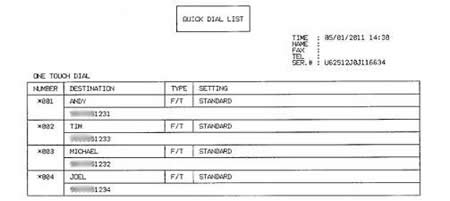
面的图像是一个已分配有4个单拨号码的电话索引列表样图。
B. 设置一个组:
-
按菜单键。
-
按向上或向下的箭头来选择传真。按OK键。
-
按向上或向下的箭头来选择通讯簿。按OK键。
-
按向上或向下的箭头来选择设置组。按OK键。
-
选择你想要储存组的位置,单拨号键位置还是快速拨号位置:
- 把组储存在单拨号键里,按照下列步骤:- 按下你想要储存组的单拨号键。
- 转至步骤6。
- 把组储存在快速拨号里,按照下列步骤:
- 按向上箭头键(快速拨号)。
- 使用拨号盘输入你想要把组存储到快速拨号位置上的三位数。
- 按OK键。
- 转至步骤6。
-
使用拨号盘输入组号码。
- 组号码可以是01到20。
-
按OK键。
-
在组里添加单拨号码或速拨号码。按照下列步骤:
- 要添加单拨号码,按储存号码的单拨键。
- 添加速拨号码,按照下列步骤:- 按向上箭头键(快速拨号)。
- 使用拨号盘输入你储存号码的速拨号码位置上的三位数。
当你将号码添加到组里,液晶显示屏上会显示单拨号码或速拨号码。
- 单键拨号位置由 * 号开始。
- 快速拨号位置由 # 号开始。 -
请执行下列操作之一:
- 要在组里添加更多的单拨号码或速拨号码,重复步骤8。
- 如果你在组里添加完了号码,按OK键。
-
请执行下列操作之一:
- 使用拨号盘输入组的名称。
这个名称最多可有15个字符。
- 要储存一个没有名字的组,转至步骤11。
-
按OK键。
-
请执行下列操作之一:
- 如果你不想保存该组的默认传真分辨率,转至步骤13。
- 想要保存该组的默认传真分辨率,按照下列步骤:- 按向上或向下的箭头来选择标准,精细,超精细或照片。
- 转至步骤13。
-
按OK键。
-
请执行下列操作之一:
- 想储存另外一个组,回到步骤5。
- 如果储存完了群组,按停止/退出键。
通过打印电话索引列表确认群组
为了验证号码被储存到正确的组里,再一次打印电话索引列表。在这个列表上,组里的号码将会在组拨号的页面上表明出来。
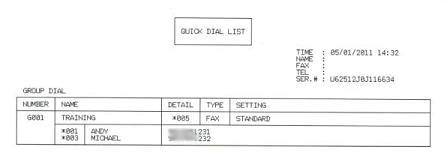
在上图中,已经成功的创建了一个组且被命名为TRAINING。该组名称的下方列出了被分配到该组里的号码。(TRAINING, 详见上图范例)。
当你要多址传真时,组里的每一个号码会被单独拨打。在原稿被扫描到内存中之后,设备会拨打组里的第一个号码,发送传真,结束之后再拨打组里的第二个号码。这个过程将会一直重复着直到组里的每一个号码都被拨打过了。
如果由于电话占线或者线路的状况阻止了传真的发送,而导致向某一个号码发送时没有成功,那么Brother设备会先断开这条线路并再拨打组里的第二个号码。一旦组里所有的号码拨打完毕,Brother设备会尝试再一次拨打先前拨打不成功的号码。
当Brother设备拨打完组里的所有号码之后,(包括重拨之前初次拨打没有成功的号码),设备会打印一份多址传送的报告,报告里会显示出组里的哪一些号码传送成功而哪一些传送失败。这份报告是自动打印的且无法被禁用。
-
在电脑上,鼠标左击 开始(Start) => (所有) 程序 => Brother => MFCXXXX (你的型号) => 远程设置(Remote Setup)。
-
网络用户:如果出现提示,出入机器网卡的密码。默认的密码是access。
-
鼠标左击通讯簿(Address Book)。
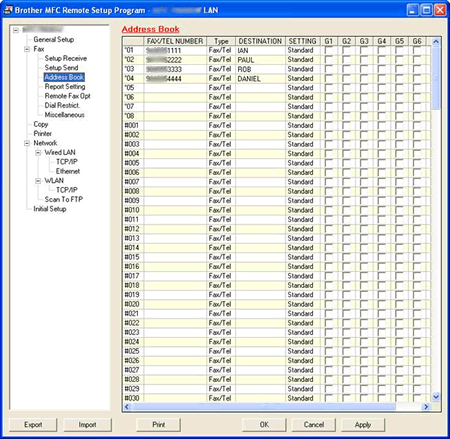
-
在空的单拨号码或速拨号码旁边的类型列里,双击传真/电话,然后在显示栏的右侧,单击下拉菜单的箭头。
-
鼠标左击下拉菜单里,选择一个组号码。
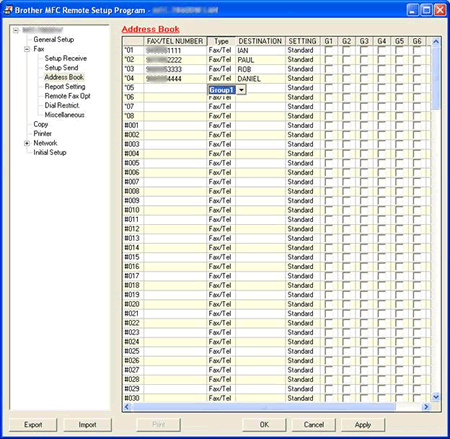
-
鼠标左击和类型相同行的收件人(DESTINATION)。
-
用电脑键盘输入这个组的相同名称或公司名称。
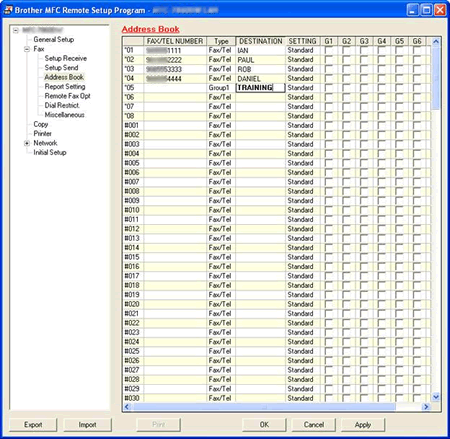
-
确认一下左边你想要储存到组里的号码。
- 例如,查看G1 栏里你想要储存到组1里的号码并打勾,查看G2 栏里你想要储存到组2里的号码并打勾。
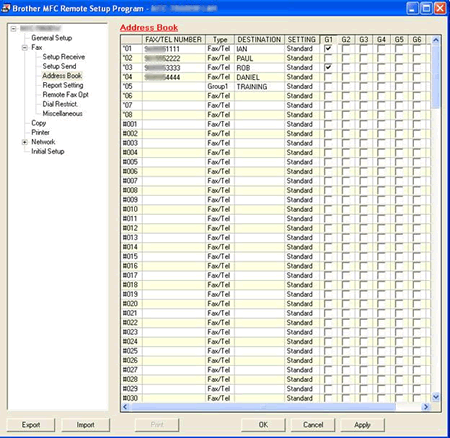
-
请执行下列操作之一:
- 要储存另外一个组,重复步骤4到8。
- 结束储存组之后,点击应用程序,等待信息上传到Brother设备上去。如果有一条错误消息,指出“设置组错误。请检查显示的组名称,组号码和类型条目”,那么分配的组号码已经可以使用了,在没有保存单拨号码或速拨号码的组上已经打过勾了, 在组里的收件人中已经输入过号码了,或者是一个组已经被指定到另外一个组去了,左击OK,再双击组的设置。
-
鼠标左击远程设置窗口右下角的打印来确认设置的组。
- 鼠标左击OK 关闭远程设置。
